
Мазмұны:
- Жабдықтар
- 1 -қадам: Құжат сканерін қуат жолағына қосыңыз
- 2 -қадам: Құжат сканерін қосыңыз
- 3 -қадам: Құжат сканерін ашыңыз
- 4 -қадам: Құжатты әйнекке қойыңыз
- 5 -қадам: Құжат сканерін жабыңыз
- 6 -қадам: HP Smart қосымшасын сканерлеу үшін ашыңыз
- 7 -қадам: «Сканерлеу» түймесін басыңыз
- 8 -қадам: сканерленген құжатты компьютерге сақтаңыз
- 9 -қадам: Құжаттарды сканерлеу туралы бейне
- Автор John Day [email protected].
- Public 2024-01-30 10:23.
- Соңғы өзгертілген 2025-01-23 14:51.

Факс машиналары - бұл өткен нәрсе! Құжаттарды сканерлер енді бізге қағаз құжатты электронды қағаз құжатқа айналдыруға мүмкіндік береді, содан кейін оны бұрынғыға қарағанда электронды түрде жіберуге болады. Бұл жұмыс ортасында өте маңызды, өйткені құжаттар әрқашан ақпараттық мақсатта жіберіледі немесе менің кәсіби жағдайымда менің жұмысым үшін қажет әр түрлі құжаттарды бекіту үшін менің басшылығымның қол қоюына жіберіледі. Бұл сондай-ақ үйден жұмыс істейтін немесе басқа жерде орналасқан әріптестеріне кез келген құжаттарды жіберу қажет қызметкерлерге өте пайдалы. Сізге бұл нұсқаулық ұнайды деп үміттенемін.
Нұсқаулықтың соңында сіз жұмыс бөлімінде өте пайдалы болатын құжаттарды сканерлеуіңіз керек.
ЕСКЕРТУ
ЕСКЕРТУ: Құжаттар сканерлері электр энергиясын пайдаланады - оны розеткаға қосқан кезде абай болыңыз, электр тогының соғуының алдын алу үшін электр сымынан ашық сым шықпайтынына көз жеткізіңіз.
ЕСКЕРТПЕ: Бұл нұсқаулық HP DeskJet 2640 үшін арнайы жасалған, бірақ дәл сол қадамдар басқа құжаттар сканерлеріне қатысты болуы мүмкін.
Жабдықтар
Төменде сізге қажет материалдар тізімі берілген:
- Құжаттарды сканерлеу (осы нұсқаулықта HP DeskJet 2640 пайдаланылады)
- Қабырғадағы розетка / қуат жолағы
- Сканерленетін құжат
- Wi -Fi интернеті
- Құжат сканеріне қосылған компьютер
- Компьютердегі HP Smart бағдарламасы
1 -қадам: Құжат сканерін қуат жолағына қосыңыз

Құжаттар сканерін мүмкіндігінше қуат таспасына немесе розеткаға қосыңыз. Бұл машинаға жұмыс күші мен мүмкіндігін береді.
2 -қадам: Құжат сканерін қосыңыз

Құжат сканерін сканердің жоғарғы сол жағында орналасқан қуат түймесі арқылы қосыңыз.
ЕСКЕРТПЕ: Кейбір түрлі принтерлерде/сканерлерде қуат түймелерінің орналасуы әр түрлі болуы мүмкін, сондықтан оны таба алмасаңыз, пайдаланушы нұсқаулығын қараңыз.
3 -қадам: Құжат сканерін ашыңыз

Сканердің жоғарғы жағын ашу құжатты сканерлеу әйнегіне қоюға мүмкіндік береді.
ЕСКЕРТПЕ: Сканерлеу әйнегіне майдың түсуіне жол бермеу үшін әйнектің саусақ ұшымен тигізбеуін қадағалаңыз.
4 -қадам: Құжатты әйнекке қойыңыз
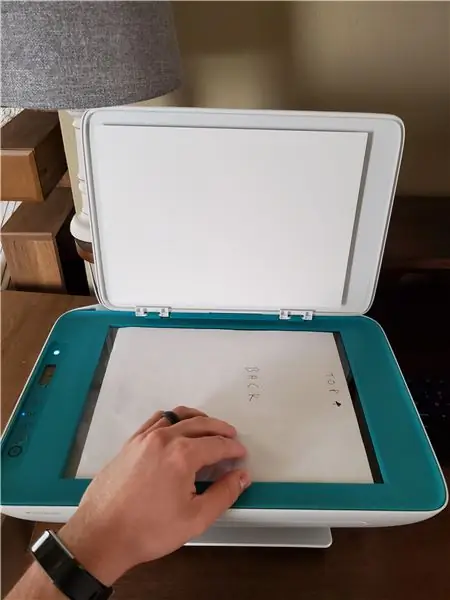
Сканерлегіңіз келетін құжатты сканер әйнегіне бетін төмен қаратып қойыңыз. Қағаздың үстіңгі жағы суретте көрсетілгендей сканерлеу әйнегінің оң жағында екеніне көз жеткізіңіз, ол «Жоғарғы» деп түсіндірілген.
ЕСКЕРТПЕ: Бұл сканер екі жақты сканерлеу мүмкіндігін қолдамайды, бірақ сіз қолдана алатын сканер мұны қолдайды, бұл сканерлеу үшін көптеген құжаттарыңыз болса пайдалы болуы мүмкін.
5 -қадам: Құжат сканерін жабыңыз

Құжаттың жоғарғы жағындағы сканерді жабу сканерге кескінді компьютерге анық сканерлеуге мүмкіндік береді. Егер ол жабылмаса, сканерленген кескін сапасына кедергі келтіретін тым көп сыртқы жарық болар еді.
6 -қадам: HP Smart қосымшасын сканерлеу үшін ашыңыз
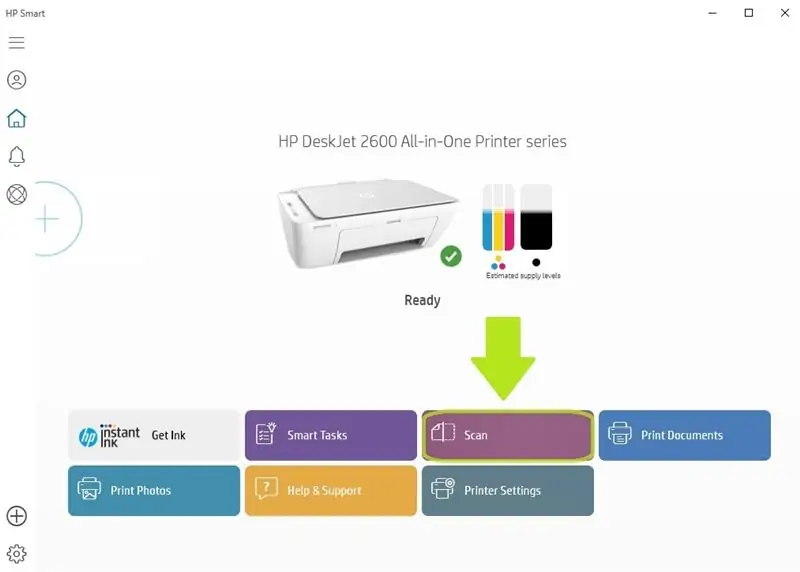
Сканерге қосылған компьютерде «HP Smart» қосымшасын ашыңыз. Бағдарлама ашылғаннан кейін сканерлеу түймесін басыңыз.
ЕСКЕРТПЕ: Егер сіз бұл қадамға жету үшін тым көп уақыт алсаңыз, сканер энергияны үнемдеу мақсатында өшіп қалуы мүмкін. Егер бұл орын алса, 2 -қадамды қайталаңыз, сканерлеу әрекетін жалғастыру үшін 6 -қадамға оралыңыз.
7 -қадам: «Сканерлеу» түймесін басыңыз
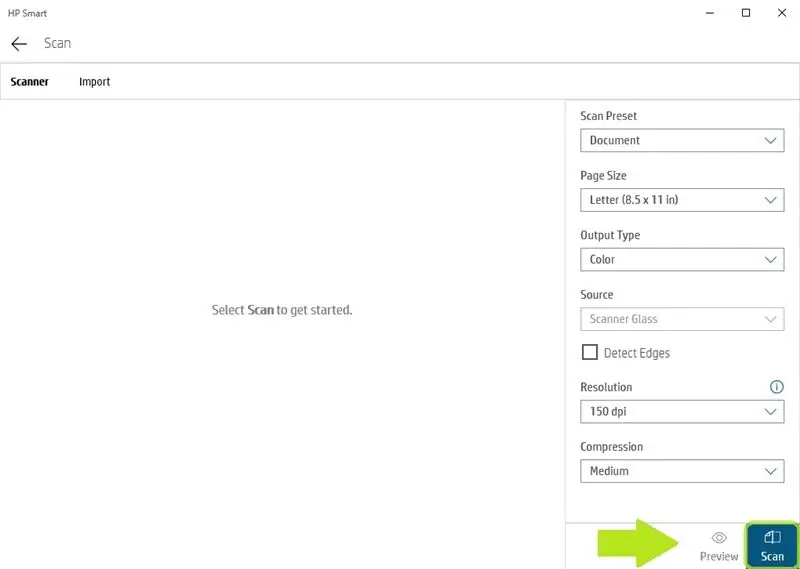
Бұл экранға кіргеннен кейін, бағдарлама экранының төменгі оң жағындағы «Сканерлеу» түймесін басыңыз. Егер қандай батырманы басу керектігі туралы түсініксіздік болса, суретті қараңыз.
ЕСКЕРТПЕ: «Сканерлеуді» баспай тұрып, сіз бұл экрандағы параметрлерді өңдей аласыз, ол сіз қарап жатқан құжаттың өлшеміне және сканерленгеннен кейін құжаттың қалай көрінетініне байланысты.
8 -қадам: сканерленген құжатты компьютерге сақтаңыз
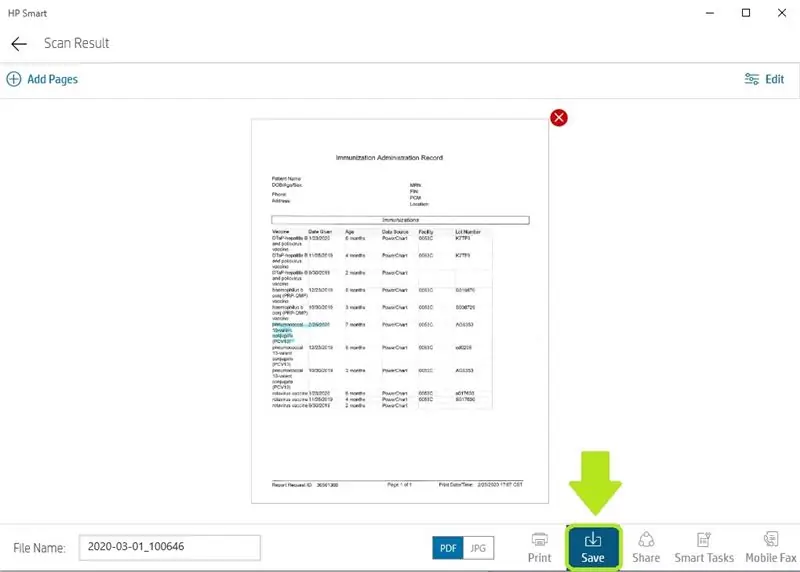
Құжат сканерленгеннен кейін ол HP Smart қосымшасында пайда болады. Сіз бұл құжатты.pdf немесе-j.webp
Осы сәттен бастап сіз құжатты басқаларға жібере аласыз немесе жазбаларды сақтау үшін компьютердің қатты дискісінде сақтай аласыз.
9 -қадам: Құжаттарды сканерлеу туралы бейне

Жоғарыда аталған қадамдарда не істеліп жатқанын түсінуге көмектесу үшін мен барлық қадамдарды қарапайым бір минуттық бейнеде көрсету үшін жасаған бейнебаян осында көрсетілген.
Рахмет және сізге бұл нұсқаулық ұнады деп үміттенемін және құжаттарды сканерлеу туралы бір -екі нәрсені білдіңіз!
-Бен
Ұсынылған:
Жаңартылған Arduino ультрадыбыстық сканерлеу SoNAR: 5 қадам

Arduino ультрадыбыстық сканерлеу SoNAR жаңартылды: Мен ультрадыбыстық SONAR сканерлеу жобасын жаңартамын. Мен өңдеу экранында азимутты, подшипникті, диапазонды, жылдамдықты және көлбеуді екінші сервоға өзгертетін бірнеше түйме қосқым келеді. Мен Lucky Larry жобасынан бастадым. Мен оның шығу тегі екеніне сенемін
PiTextReader-көру қабілеті бұзылған кезде құжаттарды оңай оқу құралы: 8 қадам (суреттермен)

PiTextReader-көру қабілеті нашарларға арналған құжаттарды оңай оқу құралы: Шолу Шолу Жаңартылған: Қысқа бейне демонстрация: https://youtu.be/n8-qULZp0GoPiTextReader көру қабілеті нашар адамға конверттерден, хаттардан және басқа элементтерден мәтінді «оқуға» мүмкіндік береді. Ол элементтің суретін түсіреді, OCR көмегімен қарапайым мәтінге түрлендіреді (Optical Char
Office 365 SharePoint кітапханасына құжаттарды қалай жүктеуге және атын өзгертуге болады: 8 қадам

Office 365 SharePoint кітапханасына құжаттарды қалай жүктеу және атын өзгерту керек: Бұл нұсқаулықта сіз Office 365 SharePoint кітапханасына құжаттарды қалай жүктеуді және атауын өзгертуді үйренесіз. Бұл нұсқаулық менің жұмыс орныма арнайы жасалған, бірақ оны кез келген пайдаланушыға басқа кәсіпке оңай ауыстыруға болады
3D сканерлеу процесі мен қате: 3 қадам
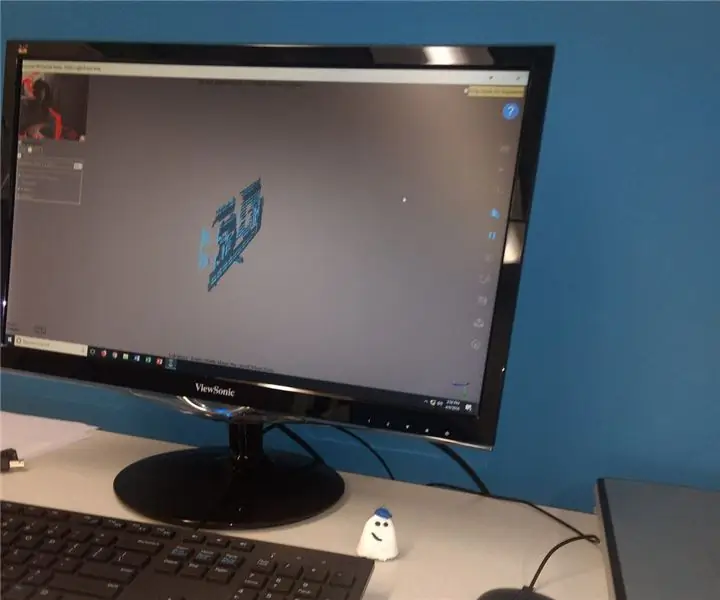
3D сканерлеу процесі мен қателігі: Жақында мен қалып жасау үшін портативті 3D сканерді бірінші рет қолданып көрдім. Мен түсінген бір нәрсе - менде дұрыс жарықтандырудың жоқтығы, бұрышы толықтай түзу болуы керек, сонымен қатар еркін ілулі заттардың (су
LEGO Delta роботын сканерлеу және сызу: 7 қадам (суреттермен)

LEGO Delta роботын сканерлеу және сызу: Delta роботын жасау үшін LEGO NXT көмегімен
